电脑怎么重装系统?电脑光盘重装win7系统教程
对于电脑小白来说,为电脑重装系统是在不是一件容易的事情。那么,建议使用光盘进行重装,不仅可以用于系统重装,还能对系统进行修复。那么,如何使用光盘重装系统呢?下面就让小编为大家带来电脑光盘重装win7系统教程。
光盘安装法就是利用购买好的系统盘,或者自己制作的系统盘,利用电脑的光驱,直接加载进行安装的方法。此安装法不用进入任何系统,不是xp、win7,也不是WIN PE。操作简单,无需任何安装器、解压过程,不受旧系统限制,可灵活安装32/64位系统。制作一次即可反复使用,也非常适合装机人员。
一、准备工作
1、电脑光驱或者外接光驱
2、备份电脑C盘和桌面文件
3、电脑公司ghost win7系统
4、制作ghost win7系统光盘
二、光盘重装win7系统步骤
1、放入win7系统光碟,重启系统。
2、按下启动热键F12或RSC,选择CD/DVD选项按回车进入。
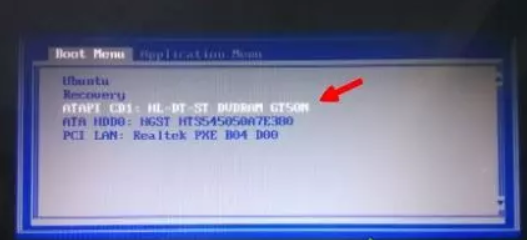
3、进入系统光盘主界面,选择选项1安装ghost win7到C盘,未分区的用户则查看PQ8.05硬盘分区教程图解。
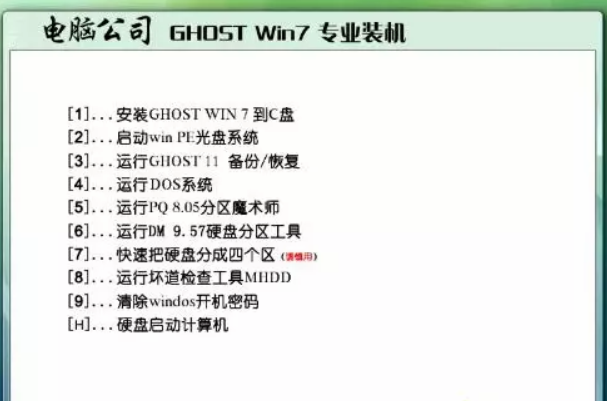
4、进入如下界面,执行win7.gho文件的解压操作。
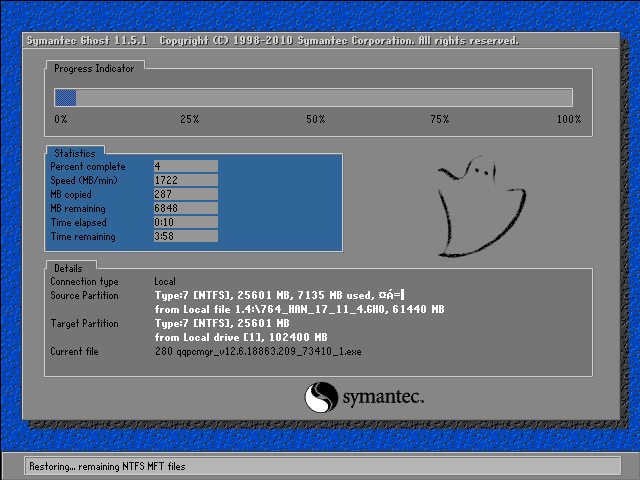
5、重启系统继续执行系统安装及配置操作,直到进入到win7系统,安装完成。
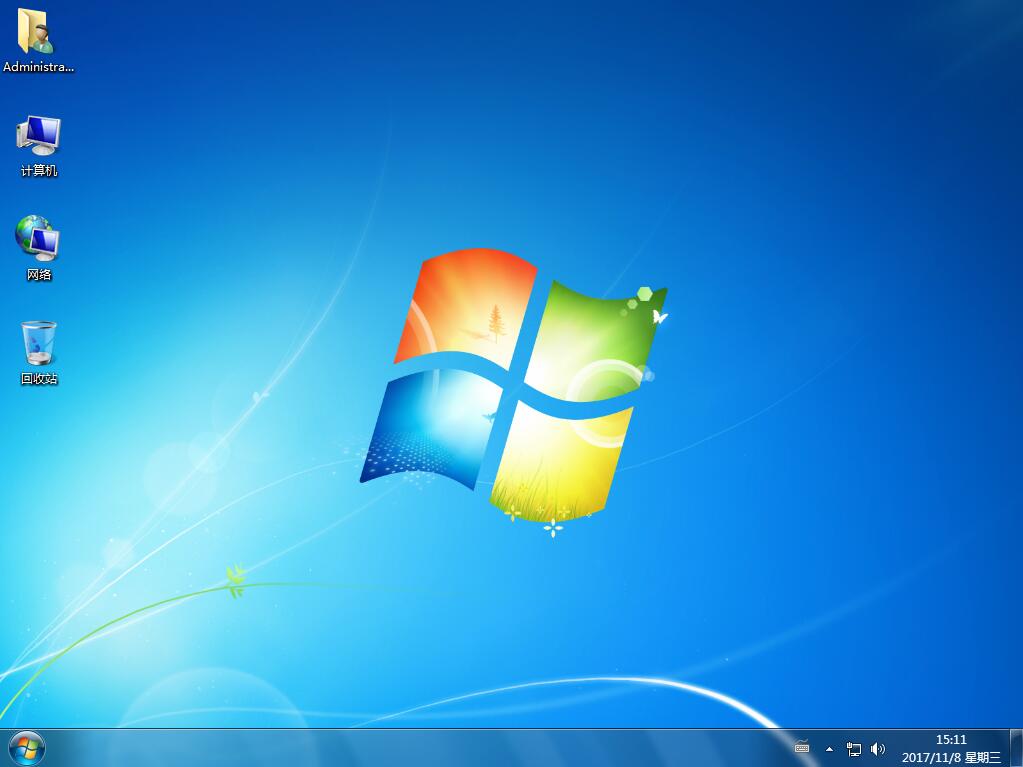
以上就是小编为大家带来的电脑光盘重装win7系统教程。光盘重装系统是传统的重装方式,如果电脑没有光驱就无法重装。这时候我们可以使用小熊一键重装系统,在线一键安装。
下一篇:电脑硬盘重装系统通用教程
Win10教程查看更多

2021-10-08查看详情

2021-10-05查看详情

2021-10-05查看详情

2021-09-24查看详情

重装系统教程查看更多

win10电脑系统应该如何进行快速安装?我们怎么快速重装系统win10?大家都知道重装系统的方法有很多种,但是要说最简单的一种,无疑是一键重装了。就算你是电脑新手,完全可以靠自己重装,毫无压力。下面,小编将带大家来看看win10电脑系统应该如何进行快速安装吧。
联想拯救者Y9000X 2TB搭载Intel Core i7-9750H(2.6GHz/L3 12M)处理器,配置32GB DDR4和2TB SSD,笔记本无光驱。一般我们可以用光盘重装系统,那么对于没有光驱的笔记本该如何进行重装系统呢?下面为大家介绍联想拯救者Y9000X 2TB如何一键重装win8系统。
神舟战神K670C-G4A1是一款15.6英寸的高清大屏笔记本,这款笔记本标配了Intel Pentium G5420处理器,还有512GB SSD以及NVIDIA GeForce MX250独立显卡,电脑运行速度非常快,非常适合用来影音与娱乐。那这款神舟战神K670C-G4A1笔记本如何重装win8系统大家有了解过吗,今天小编跟大家分享神舟战神K670C-G4A1如何一键重装win8系统。
雷神911(Intel第八代)如何一键重装win8系统?小熊一键重装系统软件特别适合小白用户,帮助没有电脑基础的用户成功重装系统。那么现在小编就跟大家分享一篇使用小熊一键重装系统软件装系统的教程,以雷神911(Intel第八代)笔记本如何一键重装win8系统为例。
